گاهی به دلایلی مانند انجام سهوی فرمت درایوها و یا پاک شدم فایل اطلاعات حساس و مهم شما حذف می شود اگر شما نیز نگران حذف فایل های مهم و یا عکس ها و ویدیو های با ارزشی که در کامپیوتر خود دارید، هستید، بد نیست با قابلیت ایجاد فایل های غیر قابل حذف در ویندوز آشنا بشید و با انجام چند مرحله ساده از پاک شدن و تغییر نام، فایل های مهم خود محفوظ بمانید
روش استفاده از CMD
با انجام این روش علاوه بر غیر قابل حذف شدن فایل دیگر امکان تغییر نام وجود نخواهد داشت.توجه داشته باشید این روش در درایو ویندوز امکان پذیر نمی باشد برای ایجاد پوشه غیر قابل حذف در یک درایو غیر از درایو ویندوز که اغلب درایو C می باشد اقدام نمایید. ابتدا پنجره Run را با فشردن دکمه Win + R باز نمایید سپس عبارت CMD را در آن تایپ کنید و دکمه OK را بزنید.
نام درایوی که قصد ساخت فایل غیر قابل حذف را درآنجا دارید وارد کنید (درایوی به غیر از محل ویندوز) به عنوان مثال D: یا E: و دکمه Enter را بزنید.(مرحله 1) سپس در همان صفحه خط فرمان دستور\md con را وارد کنید و دکمه Enter را بزنید. (مرحله2)
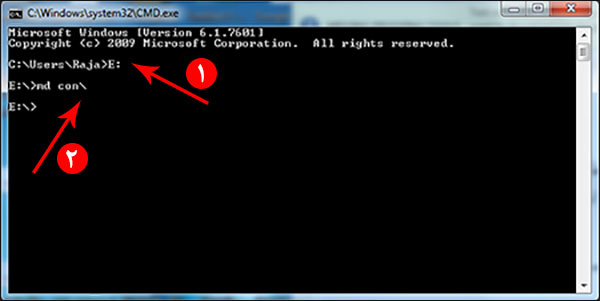
به درایوی که در خط فرمان وارد نمودید روید فایلی با نام con ایجاد شده است. که اگر اقدام به حذف ان نمایید این کار غیرقابل انجام است و با ارور زیر مواجه خواهید شد.
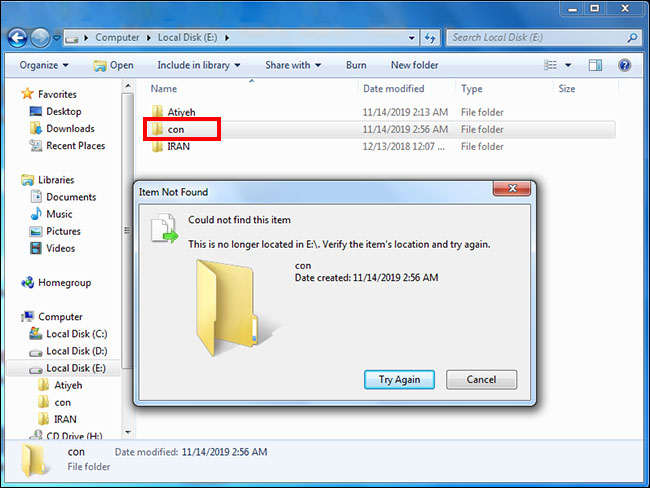
جلوگیری از پاک شدن فایل های توسط شخص دیگر
برای جلوگیری از حذف یک فایل توسط شخص دیگر و یا فایل های شبکه مجوط دسترسی به فایل را باطل نمایید که شخصی دیگر نتواند آن ها را پاک کند بدین منظور روی فایل مورد نظر کلیک راست نمایید سپس گزینه ی Properties را بزنید تا جزئیات فایل را مشاهده کنید. در مرحله بعد داخل تب Security در بخش مربوط group or user names دکمه Edit را بزنید
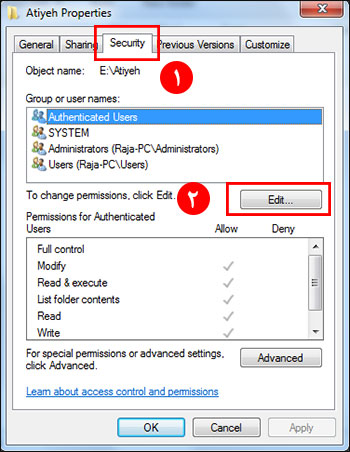
در مرحله بعد در صفحه جدید روی دکمه Add… کلیک نمایید. در فیلد مربوط به Enter the object name to select، عبارت Everyone را تایپ کرده و دکمه OK را بزنید. سپس به تب Security بازگردید. در بخش Group or user names گزینه ی Everyone که افزودیم را انتخاب کنید. سپس می بایست Full Control را روی حالت Deny قرار دهید.برای این کار در بخش Permission for User دکمه Advanced را بزنید. سپس در صفحه جدید Change Permissions را انتخاب نمایید. Everyone را انتخاب نماید و دکمه edit را بزنید. در قسمت Permissions تیک Deny برای گزینه ی Full control را فعال نمایید OK بزنید پیغام را تایید نماییدو تمامی پنجره های باز دیگر را OK بزنید. با انجام این روش با حذف فایل، مشاهده می کنید ارور نمایش داد می شود و فایل شما حذف نخواهد شد.
حذف فایل های غیر قابل حذف در اندروید
این فایل ها از طریق ذیلیت معمولی حذف نمی شوند. برای حذف آن ها خط فرمان را از روشی که در ابتدای مقاله گفتیم باز نمایید و طبق همان مراحل بالا درایوی که فایل در آن قرار دارد را وارد کرده و Enter بزنید. سپس دستور \rd /s /q con را تایپ کرده و Enter بزنید. ملاحظه خواهید کرد که فایل ایجاد شده در درایو دلخواه شما حذف شده است و اثری از آن موجود نمی باشد.
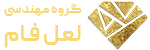







هنوز نظری ثبت نشده،نظر خود را ثبت کنید!